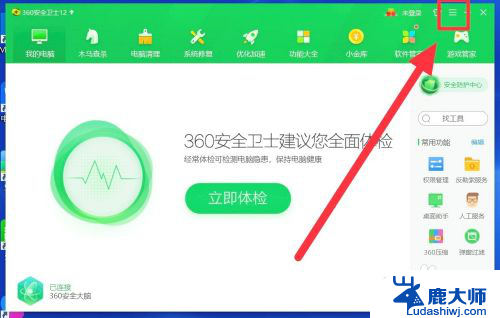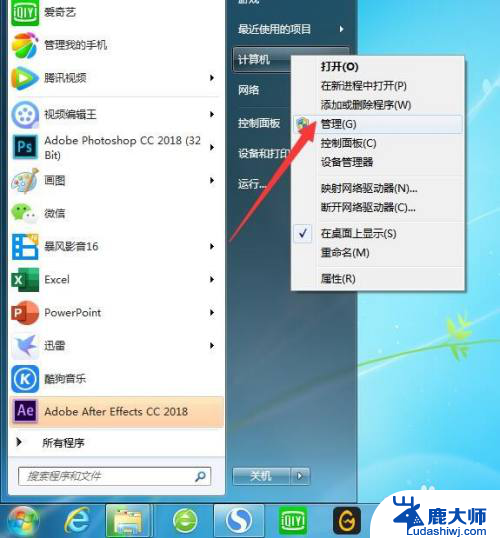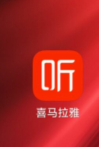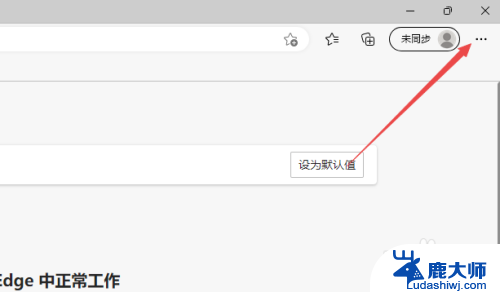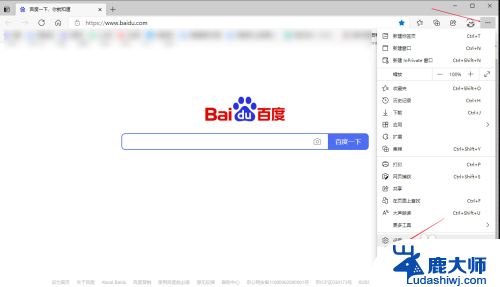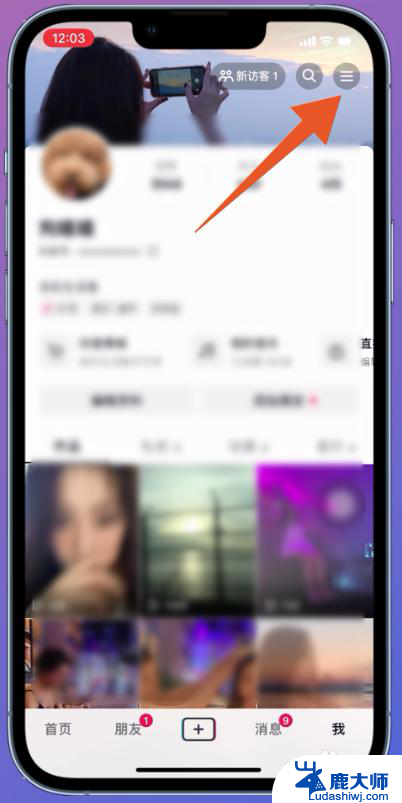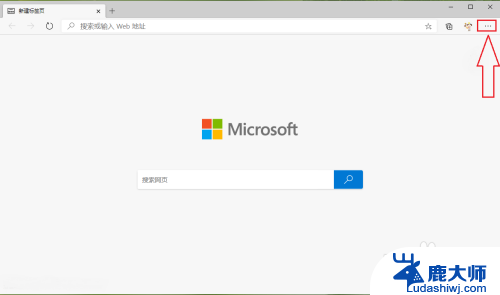怎么关闭edge浏览器的广告 新版Edge浏览器如何设置弹窗和广告拦截器
更新时间:2023-11-03 14:46:52作者:xtang
怎么关闭edge浏览器的广告,新版Edge浏览器作为一款主流的网络浏览器,为用户提供了更加便捷和安全的上网体验,随之而来的弹窗广告也成为了用户们上网时的一大困扰。如何关闭Edge浏览器中的广告呢?同时又该如何设置弹窗和广告拦截器,以免受到不必要的打扰?本文将为大家介绍如何有效地解决这些问题,让我们的上网体验更加流畅和畅快。
具体方法:
1.打开Edge浏览器,点击在右上角的“...”(设置及其他)图标
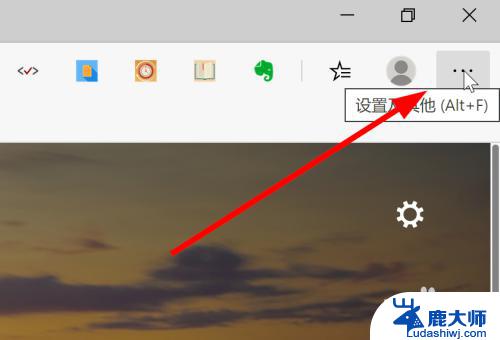
2.在弹出的菜单中选择“设置”
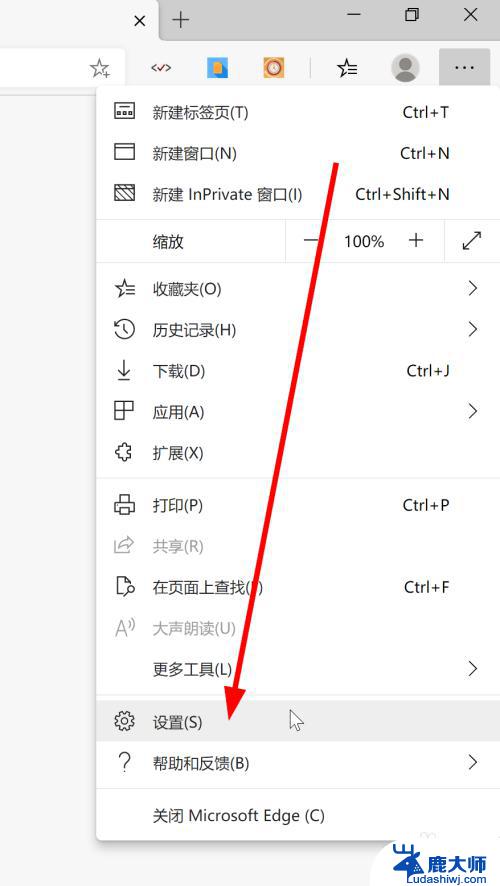
3.在设置界面中,点击左边菜单中的“站点权限”
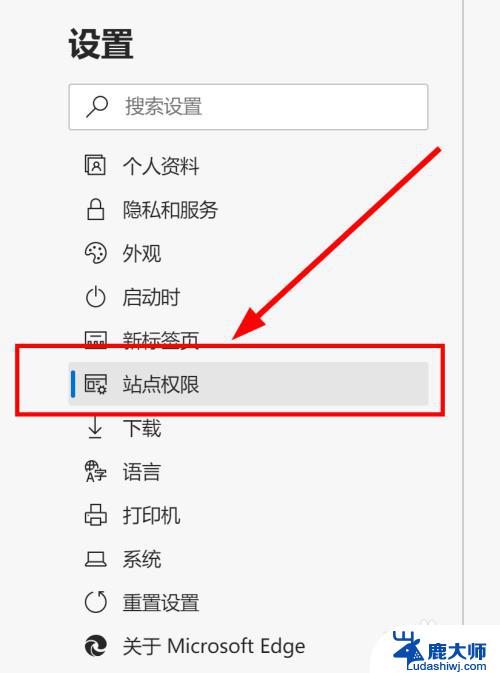
4.在右边,可以找到“弹出窗口和重定向”和“广告”2个设置选项并点击
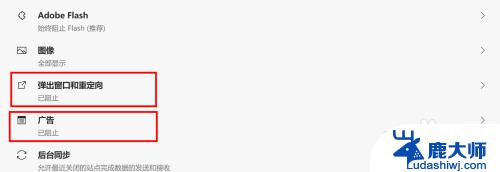
5.在2个选项的配置界面,把“阻止”激活。这样就可以阻止弹窗和广告了
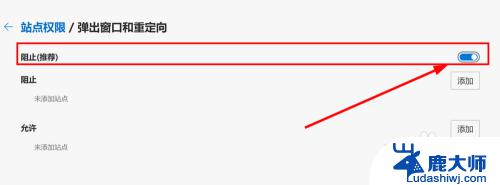
6.设置过阻止弹窗后,如果浏览的网页有弹窗。会显示一个拦截图标,点击后会显示具体站点信息并可以继续配置是否阻止
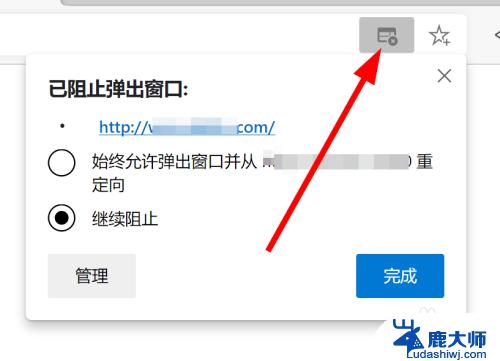
以上就是关闭 Edge 浏览器广告的全部内容,如果你遇到此问题,可以按照本指南进行简单快速的解决。